Livslange fans/entusiaster vil være enige om, at Mac OS X er funktionelt, har en flydende brugergrænseflade, et ekspanderende bibliotek af apps og simpelthen er fantastisk. Apples OS X er normalt en one-stop-løsning for professionelle som udviklere, grafiske designere, lyd- og videoredigerere og lignende. Der er dog en håndfuld scenarier, hvor Windows-applikationer overstråler alt tilgængeligt på OS X, hvor spil måske er det største eksempel. Heldigvis kan du køre Windows-applikationer på flere platforme, såsom Linux-baserede operativsystemer og OS X, takket være Windows-emulering med Wine. I det følgende vil vi lede dig gennem møtrikker og bolte om, hvordan du bruger Wine til at køre Windows-programmer på OS X.

Vin er en gratis software, der giver dig mulighed for at køre Windows-applikationer på Linux og Mac OS X, og har eksisteret siden Windows 3.x’ dage. Wine, som er blevet populær blandt masserne af spillere for sin evne til at køre forskellige Windows-spil på Linux og Mac, kan også køre mange andre typer Windows-applikationer på disse platforme fejlfrit.
Den version af Wine, vi vil bruge, er Wineskin Winery, som fungerer ud af boksen med få eller ingen komplikationer. Wineskin pakker det Windows-program, du vil køre, i en pakke, der kan fungere som et Mac-program. Så Wineskin opretter en indpakning til dine Windows-apps, der kan køre i OS X.
Vi vil eksperimentere ved at installere et spil kaldet Scribblenauts Unmasked: A DC Comics Adventure – proceduren er den samme for ethvert spil eller app. Hvis du til enhver tid støder på en Finder-fejl under processen, skal du bare genstarte din Mac og fortsætte lige hvor du slap.
For at komme i gang skal du downloade Wineskin Winery via linket i slutningen af dette indlæg, trække den downloadede fil til din Applications Folder (fungerer hvor som helst, men bedre at placere den i Applications), og åbn den. Tryk på opdatering, og download eventuelle tilgængelige opdateringer, da udviklerne kommer med fejlrettelser meget ofte. Hvis du kører den seneste version, bliver opdateringsboksen nedtonet.
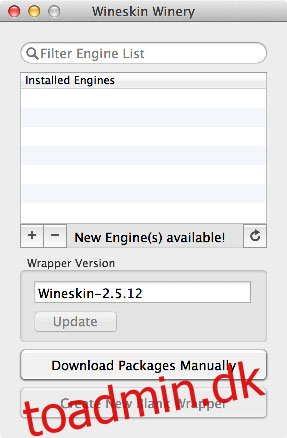
Det allerførste trin er at downloade en motor. For at gøre det skal du klikke på +-tegnet under motorruden ud for ‘Nye motor(er) tilgængelige’, og du vil se et ‘Tilføj motor’-vindue. Vælg den seneste listede motor, klik på ‘Download og installer’, og lad proceduren afslutte.
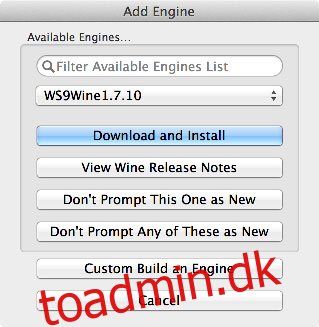
Du skulle derefter kunne se din installerede motor i hovedvinduet.
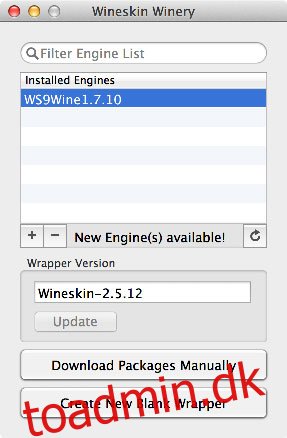
Klik derefter på ‘Create New Blank Wrapper’, vælg et navn til din app og tryk på OK. Det vil tage et par minutter at konfigurere, og du bliver bedt om at installere Wine Mono-pakken til at køre .NET-applikationer, efterfulgt af Gecko-pakken til HTML-baserede apps. Hvis du planlægger at bruge en af disse, så sørg for at installere deres respektive pakker; ellers kan du bare trykke på annuller på begge.
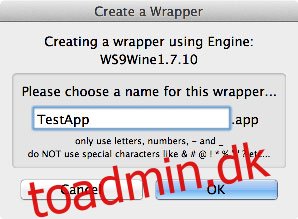
Når den er færdig med at behandle, skal du klikke på ‘View Wrapper in Finder’, og du vil blive ført til din oprettede app.
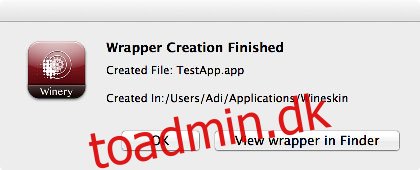
Du kan trække din app til applikationer, hvis du vil, eller bare huske, hvor den er placeret; standardplacering ../Users/[username]/applikationer/vinskind . Du vil bemærke, at denne fil er betydeligt stor, selvom der ikke er noget i den, hvilket er normalt.
Højreklik nu på din nyoprettede tomme indpakning og klik på ‘Vis pakkeindhold’ fra kontekstmenuen. I pakkens indhold skal du gå til ‘drive_c’ og kopiere mappen med dit Windows-program der.
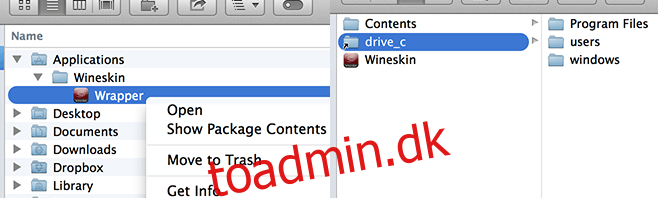
Gå derefter et skridt tilbage og åbn ‘Wineskin’-appen.
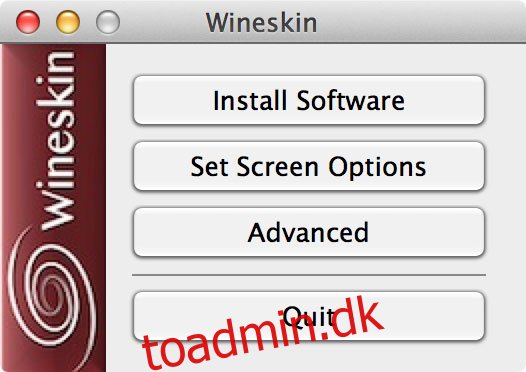
Klik på ‘Avanceret’ efterfulgt af ‘Gennemse’ på den avancerede skærm, der vises, find din kopierede mappe og vælg den primære eksekverbare fil for appen eller spillet fra den. Du kan nu lukke alt og starte indpakningen; det vil køre alt fint. For ægthed kan du også søge efter en ikonfil (.icns) her, og det vil ikke engang føles som om du bruger en indpakning, når du kører appen eller spillet.
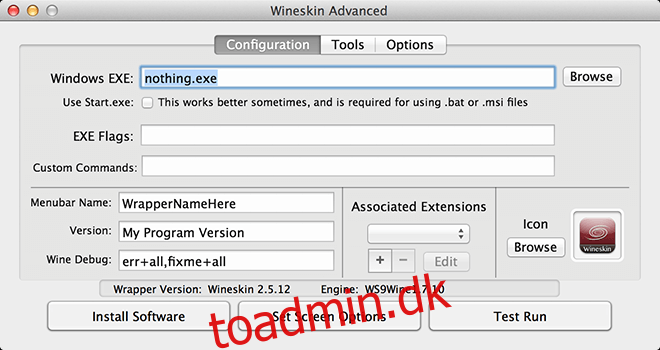
Derudover skal apps, der har brug for DotNet-framework og DirectX, have begge installeret individuelt ved hjælp af metoden angivet ovenfor fra den samme wrapper. Det vil gøre det.
Her er slutresultatet – Scribblenauts Unmasked: A DC Comics Adventure kører på min Macbook Pro.
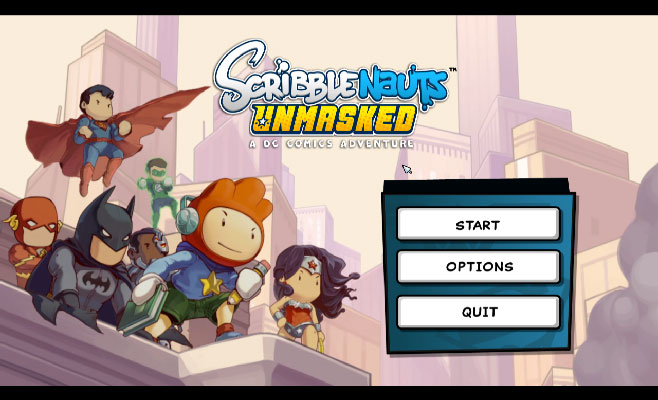
I sjældne tilfælde, hvis din valgte software ikke fungerer efter dine forventninger, vil du måske overveje at downloade en anden motor. Desuden kører visse apps muligvis ikke perfekt til tider, i hvilket tilfælde du skal konfigurere Wineskin-indpakningen selv. For at gøre det skal du bare gå til ‘Avanceret’ fra wrapper-starteren, og du vil være i stand til at tilpasse og justere din oplevelse. Der er ikke en enstemmig løsning for hvert scenarie, så du bliver nødt til at eksperimentere med, hvad der virker for dig. Selvom dette burde være meget sjældent.
Download Wineskin Winery til Mac OS X

